解決Win7玩游戲延遲設置步驟如下:
首先進入Win7注冊表,方法是找到Win7開始運行。然後在運行對話框中輸入:regedit 命令,然後按回車鍵進入即可,如下圖。
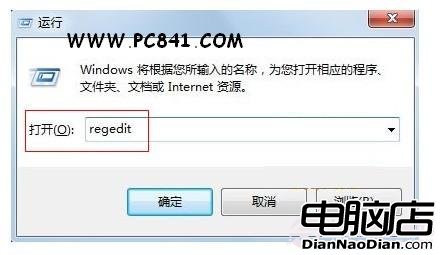
進入Win7注冊表之後,我們依次展開找到位置:CurrentControlSet/Services/Audiosrv,雙擊dependonsevice項打開,如下圖:
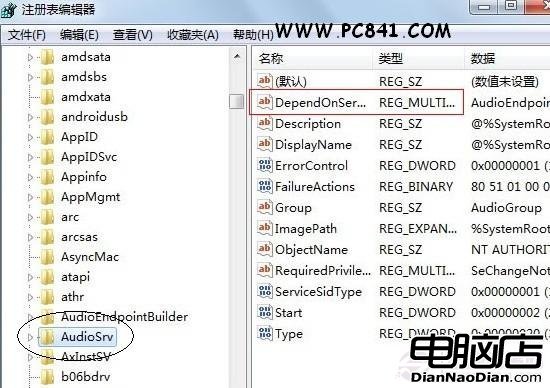
在打開的dependonsevice項編輯字符串值中,我們將MMCSS指刪掉,之後點擊下面的確定,然後回到桌面,再進行重啟電腦。
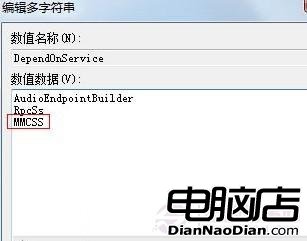
重啟電腦後,在桌面“計算機上”右鍵選擇點擊“計算機選擇管理”,如下圖所示:
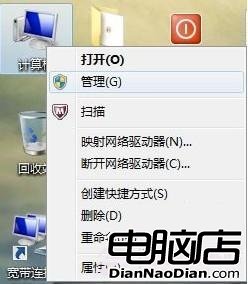
然後再在左側的“服務和應用程序”中點擊“服務”,在右側找到multimedia class scheduler,右擊選擇停止即可,如下圖。
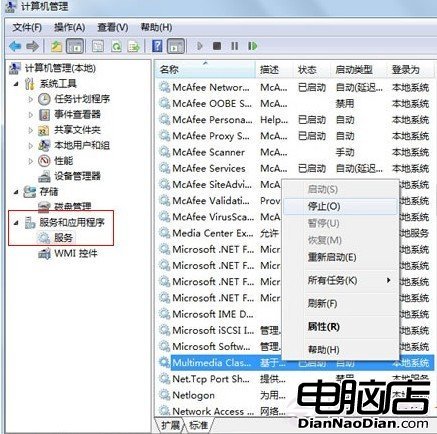
最後再在multimedia class scheduler上右鍵鼠標選擇“屬性”,然後在彈出的multimedia class scheduler的屬性對話框中,我們將該項服務設置為禁用即可,最後點擊底部的“確定”即可大功告成了,如下圖:
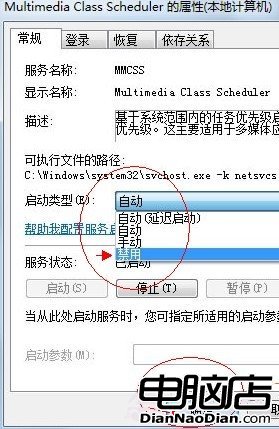
通過以上幾步優化操作之後,筆者之後再使用Win7電腦玩游戲就感受不到玩游戲有延遲現象了,至此也說明以上設置有效果的,希望本文能夠對遇到類似問題的朋友有所幫助與參考,關於WIN7玩游戲延遲的解決辦法就為大家介紹到這裡。